Comment configurer une adresse IP statique dans Windows 10
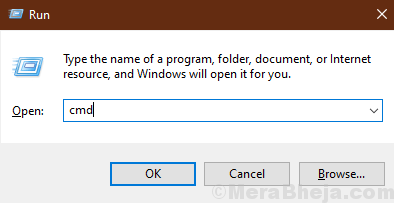
- 3469
- 344
- Emilie Colin
Dans cet article, nous allons détailler comment configurer des adresses IP statiques pour votre connexion réseau dans Windows 10. Si vous rencontrez un problème avec l'adresse IP dynamique et que vous essayez de configurer une adresse IP statique sur votre ordinateur, cet article vous aidera sûrement.
Comment configurer l'adresse IP statique dans Windows 10
Pour configurer l'adresse IP sur votre ordinateur, suivez ces étapes faciles-
1. Presse Clé Windows + R lancer Courir fenêtre.
2. Maintenant, type "CMD»Et puis appuyez sur Ctrl + Shift + Entrée.
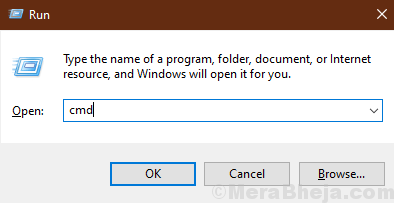
Invite de commande La fenêtre sera ouverte avec des droits administratifs.
3. Pour consulter toute la configuration de toutes les connexions réseau, écrire Cette commande et frappe Entrer.
ipconfig / all
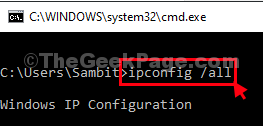
4. Maintenant, découvrez la bonne connexion qui utilise (pour nous, c'est «Wifi" paramètres).
Notez soigneusement la configuration de l'adaptateur (Adresse IPv4, Masque de sous-réseau, et Passerelle par défaut).
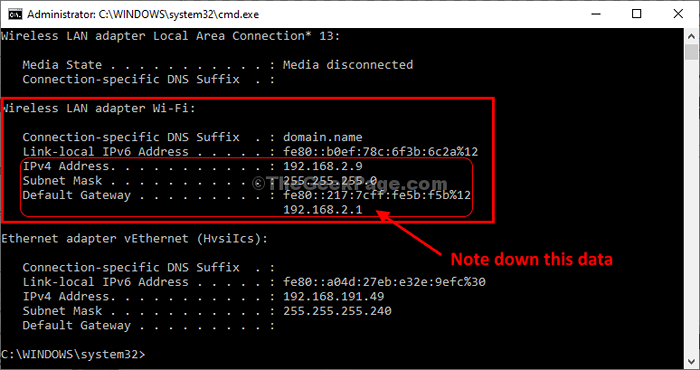
Minimiser Invite de commande fenêtre.
5. En appuyant sur la touche Windows + R, vous pouvez ouvrir un terminal d'exécution.
6. Maintenant, type "NCPA.cpl"Et frappez Entrer.
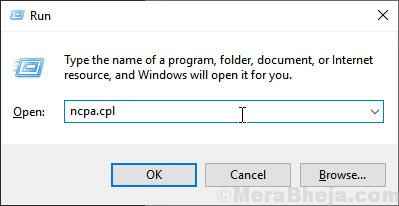
7. Cliquez avec le bouton droit sur l'adaptateur, puis cliquez sur "Propriétés«Pour modifier les propriétés.
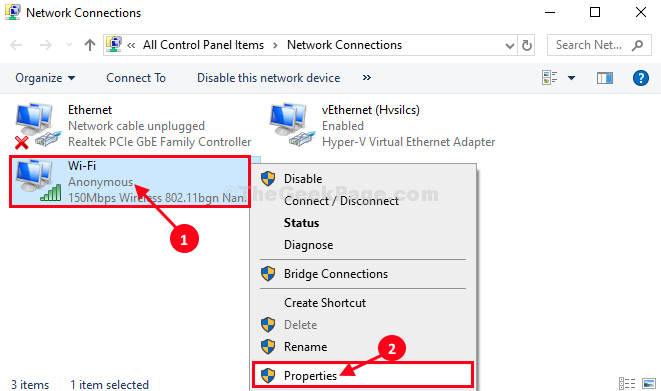
8.Simplement double cliquer sur "Protocole Internet version 4 (TCP / IPv4)«Pour y accéder.
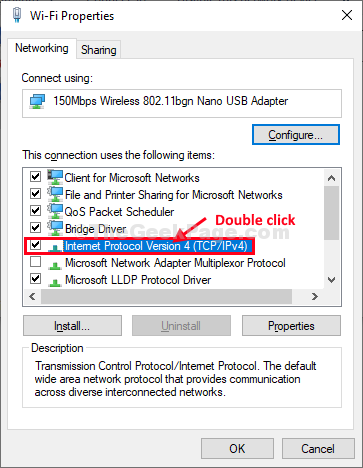
9. Maintenant, cliquez simplement sur l'option "Utilisez l'adresse IP suivante:"Pour le sélectionner.
dix. Ici, mettez ces données dans les onglets spécifiques (comme- adresse IP, Masque de sous-réseau, Passerelle par défaut).
11. Ensuite, cliquez sur le bouton radio à côté de l'option, "Utilisez les paramètres du serveur DNS suivant:»Et saisissez ces suivants Serveurs DNS paramètres-
Serveur DNS préféré: 8.8.8.8 serveur DNS alternatif: 8.8.4.4
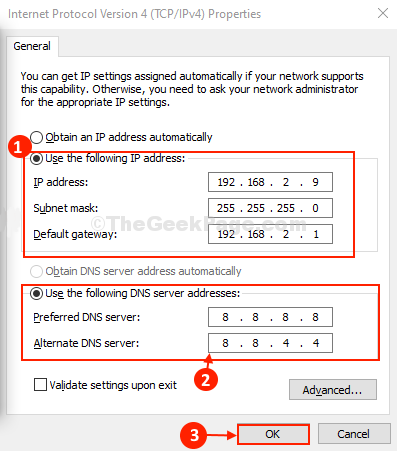
Après avoir fait tout ça, Les connexions de réseau fenêtre.
C'est ça! De cette façon, vous pouvez facilement configurer une adresse IP statique pour votre connexion réseau.
- « La reconnaissance du visage et des empreintes digitales n'est pas disponible dans cette erreur de périphérique dans Windows 10/11
- Fix- incapable d'effacer l'historique de la chronologie dans Windows 10/11 »

